Календарь в почтовом ящике Outlook является одним из наиболее полезных инструментов для планирования и организации рабочих и личных встреч. Однако, со временем, календарь может заполниться множеством устаревших или ненужных событий, что затруднит его использование. Для упорядочивания и оптимизации календаря, необходимо провести его очистку.
Процесс очистки календаря в Outlook довольно простой и не требует особых знаний. Однако, перед тем как начать, рекомендуется создать резервную копию календаря, чтобы в случае ошибки можно было восстановить все события. После этого, можно приступать к основным шагам очистки.
Первым шагом является удаление устаревших или ненужных событий. Для этого нужно открыть календарь в Outlook и выделить события, которые будут удалены. Затем, щелкнув правой кнопкой мыши, выберите опцию «Удалить» и подтвердите свое решение. При необходимости, можно выбрать несколько событий и удалить их одновременно.
Вторым шагом является очистка повторяющихся событий. В календаре Outlook есть функция, позволяющая создавать повторяющиеся события, например, ежедневные или еженедельные встречи. Если такие события больше не актуальны, их следует удалить. Для этого, щелкните правой кнопкой мыши на событии, затем выберите опцию «Редактировать событие» и отмените повторение.
Очищение календаря в Outlook: пошаговое руководство
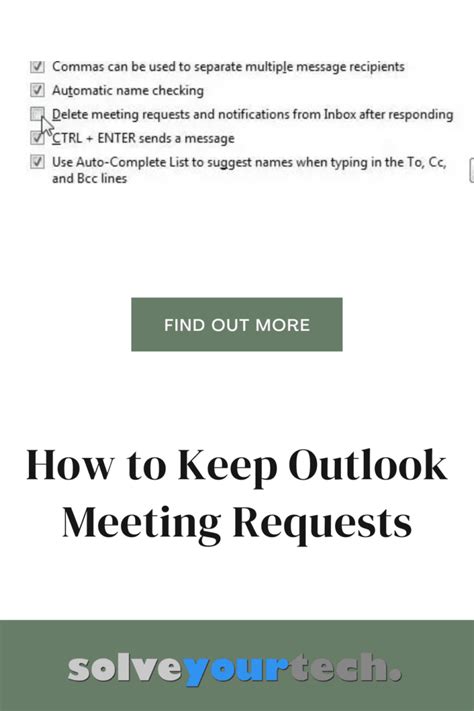
Календарь Outlook может быстро заполниться событиями и встречами, что может затруднить организацию рабочего времени. Очищение календаря поможет вам избавиться от старых и ненужных записей, облегчив тем самым управление вашими делами. В этом пошаговом руководстве мы расскажем, как очистить календарь почтового ящика в Outlook.
- Откройте приложение Outlook: Запустите Outlook на своем компьютере или устройстве.
- Выберите календарь: В левой панели выберите календарь, который вы хотите очистить.
- Выберите период времени: На верхней панели выберите период времени, за который вы хотите удалить записи. Это может быть определенный день, неделя, месяц или год.
- Выделите записи: Щелкните на первой записи, удерживая клавишу "Shift" или "Ctrl" на клавиатуре, и выделите несколько записей, которые вы хотите удалить. Если вы хотите удалить все записи за выбранный период времени, вы можете просто выделить все записи.
- Удаление записей: После выделения нужных записей, нажмите правую кнопку мыши и выберите "Удалить". Появится окно подтверждения, в котором вам нужно будет подтвердить удаление.
Обратите внимание, что после удаления записей они будут перемещены в папку "Удаленные элементы". Чтобы окончательно удалить записи и освободить место в календаре, не забудьте очистить эту папку.
Вот и все! Теперь вы знаете, как очистить календарь в Outlook, чтобы организовать свое рабочее время более эффективно. После очистки ваш календарь будет свободен от ненужных записей, и вы сможете сосредоточиться на самых важных событиях и встречах.
Как удалить события и встречи из календаря в Outlook
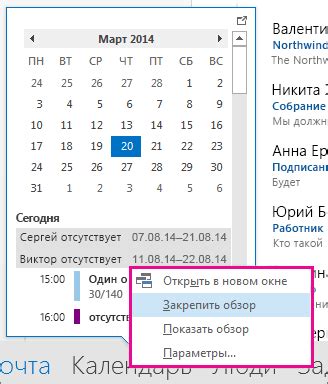
Чтобы удалить события или встречи из календаря, выполните следующие шаги:
- Откройте приложение Outlook и перейдите на вкладку "Календарь".
- Выберите событие или встречу, которые вы хотите удалить. Вы можете выбрать несколько элементов, удерживая клавишу Ctrl и щелкнув мышью по каждому из них.
- Щелкните правой кнопкой мыши на выбранных элементах и выберите "Удалить" из контекстного меню.
- В появившемся диалоговом окне нажмите "ОК", чтобы подтвердить удаление.
Обратите внимание, что удаление событий и встреч из календаря Outlook не приводит к удалению связанных с ними писем или других данных. Он просто удаляет элементы из вашего календаря.
Теперь вы знаете, как удалить события и встречи из календаря в Outlook. Регулярное обновление и очистка календаря поможет вам сохранить его актуальность и организованность.
Удаление повторяющихся событий в Outlook: подробное описание
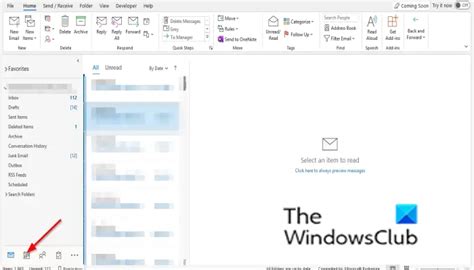
Повторяющиеся события в календаре Outlook могут стать причиной путаницы и неправильной организации времени. Тем не менее, удаление этих событий может быть легким и быстрым процессом, если вы знаете правильные шаги, которые нужно предпринять. В этом разделе мы подробно опишем, как удалить повторяющиеся события в Outlook.
- Откройте приложение Outlook и перейдите в раздел "Календарь".
- Найдите повторяющееся событие, которое вы хотите удалить, в своем календаре.
- Щелкните правой кнопкой мыши на событии и выберите "Открыть серию".
- Откроется окно "Редактирование события". Нажмите кнопку "Удалить" внизу окна.
- Появится сообщение, предупреждающее о том, что удаление события повлияет на все повторяющиеся события в серии. Нажмите кнопку "Удалить серию".
- Повторяющиеся события будут удалены из вашего календаря Outlook.
Важно отметить, что удаление серии повторяющихся событий не повлияет на остальные события в вашем календаре Outlook. Если вы случайно удалили серию или желаете восстановить удаленное событие, вы можете воспользоваться функцией "Отменить" в Outlook или восстановить удаление из папки "Удаленные элементы".
Теперь вы знаете, как удалить повторяющиеся события в Outlook. Следуя этим простым шагам, вы сможете поддерживать свой календарь в порядке и управлять временем более эффективно.
Как быстро очистить весь календарь в Outlook
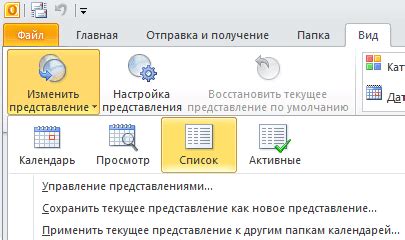
Если вы хотите быстро очистить весь календарь в Outlook, нет нужды удалять каждую запись вручную. Вместо этого можно использовать функцию "Удалить все встречи и события", которая позволяет очистить весь календарь одним действием.
Чтобы использовать эту функцию, следуйте инструкциям ниже:
- Откройте приложение Outlook и перейдите к календарю, который вы хотите очистить.
- Выделите весь календарь, щелкнув по первой записи и, удерживая клавишу Shift, щелкните по последней записи.
- Щелкните правой кнопкой мыши на любой выделенной записи и выберите вариант "Удалить все встречи и события".
- Появится диалоговое окно с запросом подтверждения. Чтобы подтвердить удаление всех записей, щелкните на кнопке "Удалить".
- После этого все ваши встречи и события будут удалены, и ваш календарь станет пустым.
Примечание: Перед выполнением данной операции всегда рекомендуется создать резервную копию важных встреч или событий, чтобы избежать потери данных. Также обратите внимание, что данная функция удаляет все записи из календаря без возможности их восстановления, поэтому будьте осторожны при ее использовании.
Удаление архивных событий из календаря Outlook: советы и рекомендации
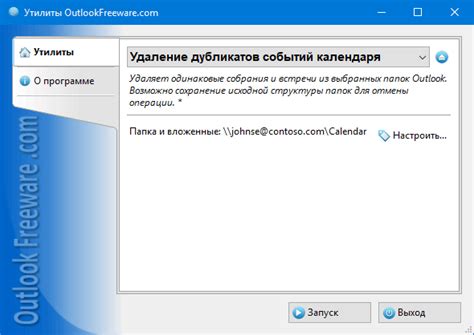
Когда вы используете почтовый ящик Outlook, календарь может быстро заполниться множеством архивных событий, которые уже неактуальны. Загроможденный календарь может затруднять вас в поиске и обзоре актуальных встреч и событий. В этом случае очистка календаря от архивных событий становится неизбежной задачей.
Чтобы удалить архивные события из календаря Outlook, следуйте этим советам и рекомендациям:
- Первым шагом будет определение временного диапазона, в котором находятся архивные события. Это может быть несколько месяцев или даже лет. Имейте в виду, что удаление архивных событий из календаря не влияет на вашу историю писем или другие данные.
- Откройте вкладку "Календарь" в Outlook и выберите нужный календарь из списка.
- Найдите фильтр для просмотра определенного временного диапазона. Это может быть фильтр "Месяц", "Неделя" или "День". Выберите фильтр, соответствующий вашим потребностям.
- Пролистайте страницу календаря и проверьте каждое событие. Отметьте те, которые являются архивными и больше не нужны. Можно использовать функцию "Удалить" или "Удалить все" для удаления отмеченных событий.
- Подтвердите удаление выбранных событий, если программа Outlook попросит вас подтвердить действие.
Следуя этим простым шагам, вы сможете очистить свой календарь Outlook от архивных событий. Это поможет вам организовать календарь и сделает ваш почтовый ящик более удобным в использовании.
Не забывайте периодически проводить очистку календаря, чтобы избежать его загромождения архивными событиями.